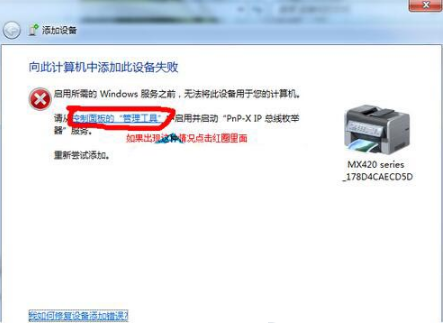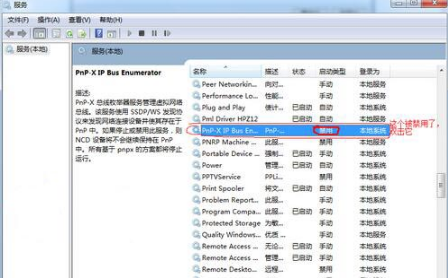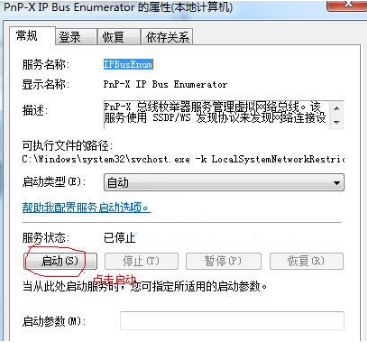win7提示向此计算机添加此设备失败怎么解决?
win7提示向此计算机添加此设备失败怎么解决?近期有些小伙伴在电脑中安装设备的时候出现了这个提示,特别是在安装打印机设备的时候,此提示的出现就会导致设备安装出现了问题,无法正常的进行使用,面对这个情况,许多人都不清楚应该如何解决,那么本期的win7教程内容就来为大伙解答,希望能够帮助更多的人解决问题。
解决方法如下
1、首先通过组合键“Win+R”键呼出运行窗口,并输入服务命令“services.msc”按回车。
2、在服务窗口右侧找到“PnP-X IP Bus Enumerator”并双击打开。
3、在弹出的“PnP-X IP Bus Enumerator的属性”窗口中将启动类型更改为“自动”同时在服务状态下点击“启动”就可以解决不能添加打印机的故障了。
4、服务启动之后我们再重新添加打印机就可以顺利完成了。
相关文章
- win7无线投屏功能如何打开?win7启动无线投屏功能教程
- win7系统不能搜索出已有的文件怎么解决?
- win7怎么设置屏幕不休眠?win7设置屏幕不休眠操作方法
- win7电脑无法上网怎么办?win7连接网线无法上网解决方法
- win7配置update卡死怎么办?win7配置update失败解决方法
- win7系统一直提示1080端口被占用怎么解决?
- win7蓝牙图标不见了怎么办?win7电脑蓝牙图标不见了恢复方法
- win7电脑只能使用有线网络无法使用wifi怎么解决?
- win7系统开机出现explorer.exe损坏的映像提示怎么解决?
- win7注册表更改拒绝怎么办?win7注册表无权限修改解决方法
- win7电脑识别usb设备失败怎么办?win7不能识别usb设备解决方法
- win7屏幕键盘怎么设置开启?win7启动虚拟键盘操作方法
- win7无法通过关键词搜索出文件或文件夹怎么解决?
- 笔记本Win7系统重装怎么操作?笔记本电脑一键重装Win7系统教程
- win7磁盘提示处于脱机状态怎么解决?
- win7桌面不显示图标怎么办?win7桌面没有任何图标解决方法